Les processus fondamentaux du système, tel que Ntoskrnl.exe, peuvent parfois impacter négativement la performance globale de votre ordinateur. Ce fichier, essentiel au noyau de Windows NT, gère des fonctions vitales comme la mémoire, les processus, et l’interaction avec le matériel. Si vous observez une consommation excessive de ressources CPU ou disque, il est tentant de forcer la fermeture d’un processus via le Gestionnaire des tâches. Cependant, cela n’est pas recommandé pour Ntoskrnl.exe, car cela pourrait déstabiliser les fonctions qu’il assure. Afin de résoudre ce problème d’utilisation élevée des ressources par Ntoskrnl.exe, ce guide propose des solutions efficaces. N’hésitez pas à le partager avec vos contacts qui pourraient rencontrer la même difficulté.
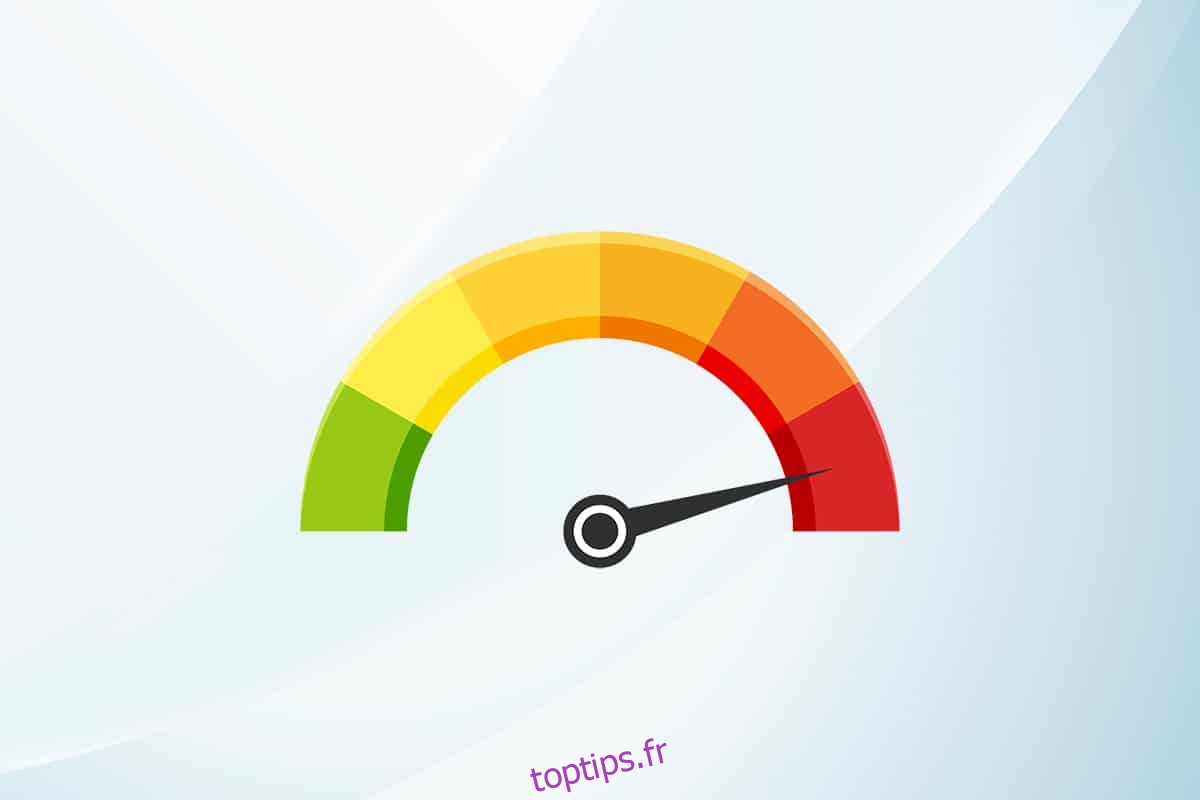
Résoudre l’utilisation élevée du CPU par Ntoskrnl.exe sous Windows 10
Si vous constatez que votre ordinateur est anormalement lent, examinez le Gestionnaire des tâches pour identifier quel processus consomme le plus de ressources CPU. Si Ntoskrnl.exe figure parmi les principaux consommateurs, faites un clic droit dessus et choisissez « Propriétés ». Cet article vous propose des étapes détaillées pour corriger cette situation sous Windows 10.
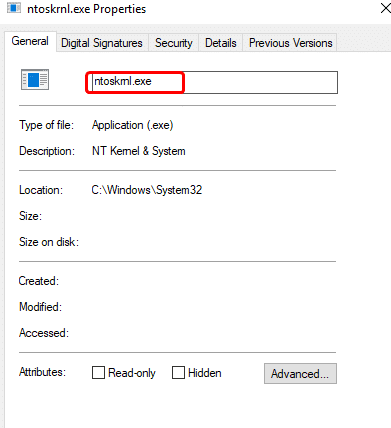
Causes possibles de la forte consommation de ressources par Ntoskrnl.exe
Des fuites de mémoire dues à des problèmes matériels ou la présence de logiciels malveillants sont souvent à l’origine de ces dysfonctionnements. La question légitime qui se pose est : comment Ntoskrnl.exe, en tant que gestionnaire de mémoire, peut-il lui-même en consommer excessivement ? Poursuivez votre lecture pour comprendre les raisons possibles :
Voici quelques causes possibles :
- Une nouvelle méthode de compression de la mémoire peut être en cause. Lorsque vous utilisez une application, la RAM est sollicitée pour augmenter la rapidité d’exécution. L’ouverture simultanée de plusieurs applications augmente la charge sur la RAM et peut ralentir le processeur.
- La présence de logiciels malveillants ou de virus peut entraîner une forte consommation des ressources par le processeur, résultant en un ralentissement général de l’ordinateur. Un scan antivirus est recommandé pour détecter et éliminer ces menaces.
- Des pilotes obsolètes ou incompatibles peuvent également contribuer au problème. La mise à jour ou la restauration de vos pilotes peut améliorer la situation.
- Bien que rare, la corruption des fichiers Ntoskrnl.exe peut engendrer ce problème. Ces fichiers étant protégés par le système, ce cas est exceptionnel. Cependant, si cela se produit, le fonctionnement normal de votre système sera perturbé.
Cette section présente des solutions pour résoudre ce problème d’utilisation élevée du processeur. Elles sont classées par ordre de gravité des causes. Suivez ces étapes pour un résultat optimal.
Méthode 1 : Activer le mode d’alimentation « Performances élevées »
Pour optimiser les performances de votre ordinateur, activez le mode d’alimentation « Performances élevées ». Ce mode est conçu pour ajuster les paramètres d’alimentation des ordinateurs portables. Voici comment procéder :
1. Faites un clic droit sur l’icône de la batterie dans la barre des tâches et sélectionnez « Options d’alimentation ».
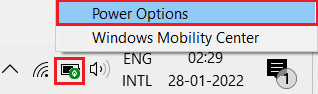
2. Choisissez l’option « Performances élevées », comme indiqué ci-dessous.
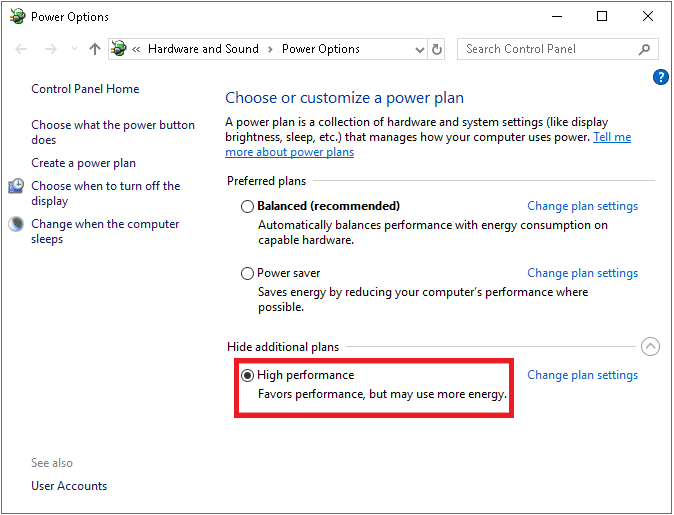
Votre système est désormais optimisé pour des performances maximales.
Méthode 2 : Supprimer les fichiers temporaires
Si votre système contient des fichiers temporaires corrompus liés à Ntoskrnl.exe, cela peut causer une utilisation élevée du processeur. Vous pouvez résoudre ce problème en effaçant ces fichiers temporaires. Suivez ces instructions :
1. Appuyez sur la touche Windows, tapez « %temp% » et cliquez sur « Ouvrir ».
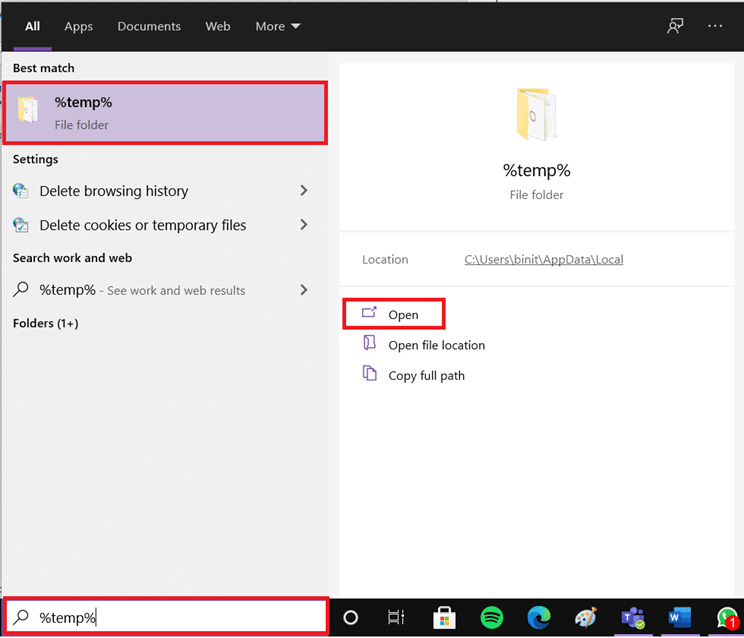
2. Sélectionnez tous les fichiers et dossiers en appuyant simultanément sur « Ctrl + A », puis faites un clic droit sur la sélection.
3. Choisissez l’option « Supprimer » pour effacer tous les fichiers temporaires.
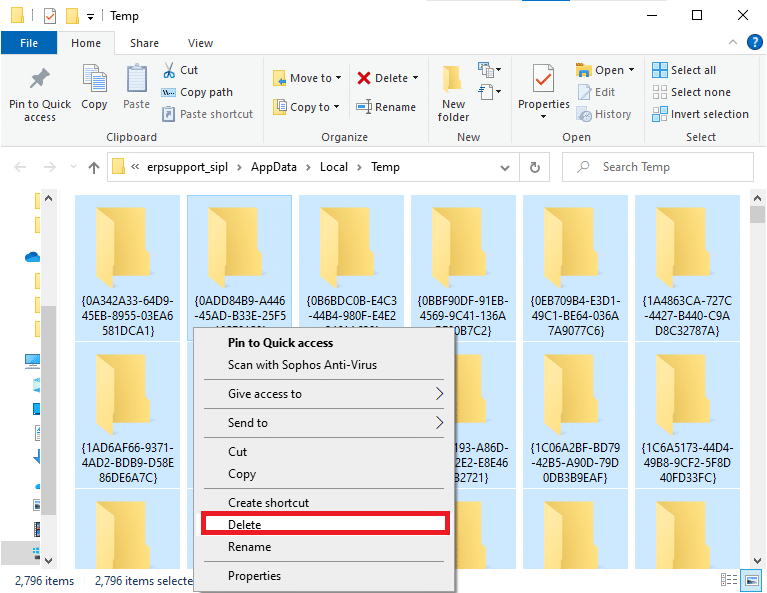
4. Pour finir, faites un clic droit sur la « Corbeille » et sélectionnez « Vider la corbeille » pour supprimer définitivement les données de votre PC Windows.
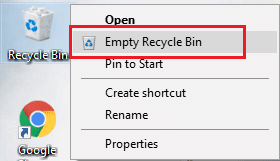
Méthode 3 : Utiliser l’utilitaire de résolution des problèmes de performances
Si votre système subit un ralentissement prolongé, l’utilitaire de résolution des problèmes de performances peut identifier et résoudre la cause de l’utilisation élevée du processeur. Suivez ces étapes :
1. Appuyez simultanément sur les touches « Windows + R » pour ouvrir la boîte de dialogue « Exécuter ».
2. Tapez « msdt.exe /id PerformanceDiagnostic » et appuyez sur « Entrée ».
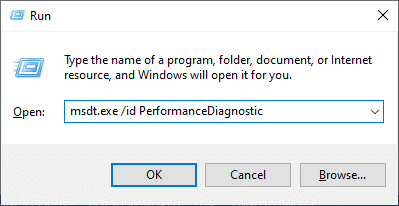
3. L’utilitaire de résolution des problèmes de performances va lancer une analyse et afficher tous les problèmes à corriger. Suivez les instructions à l’écran pour terminer le processus et vérifiez si le problème est résolu.
Note : Si vous êtes invité que le service de dépannage en ligne de Windows est désactivé, suivez les autres méthodes décrites dans cet article.
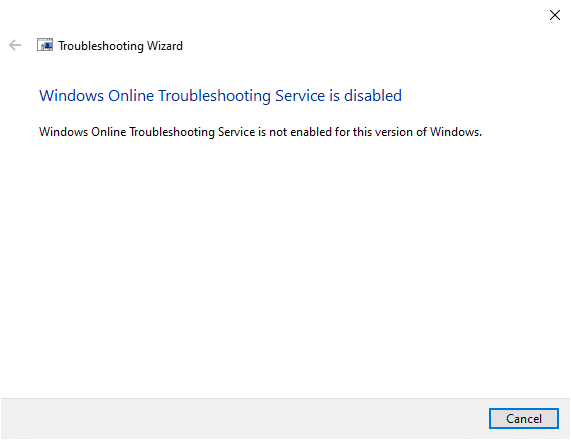
Méthode 4 : Analyser les lecteurs locaux
Des erreurs sur vos disques durs peuvent contribuer à une utilisation élevée du CPU ou du disque par Ntoskrnl.exe. Une analyse de disque peut vous aider à identifier et à corriger ces erreurs. Voici comment procéder :
1. Appuyez simultanément sur les touches « Windows + E » pour ouvrir l’Explorateur de fichiers et cliquez sur « Ce PC ».
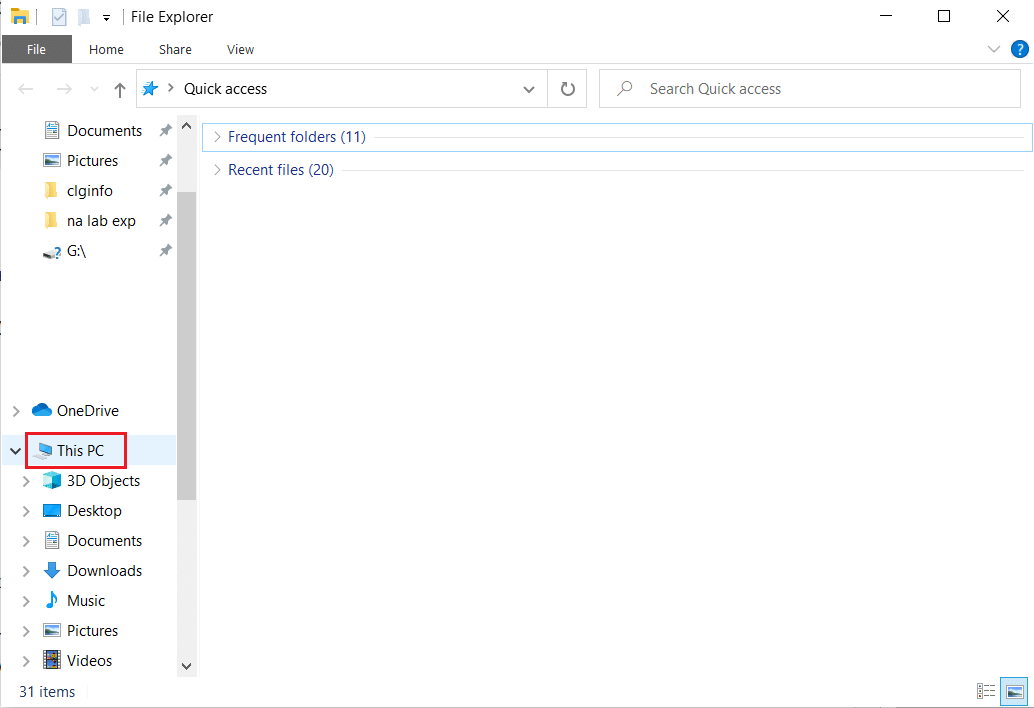
2. Faites un clic droit sur votre disque local et sélectionnez « Propriétés ».
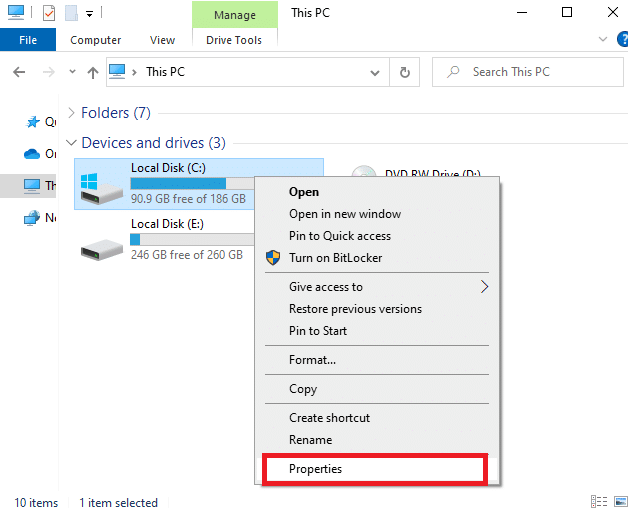
3. Allez dans l’onglet « Outils » et cliquez sur le bouton « Vérifier ».
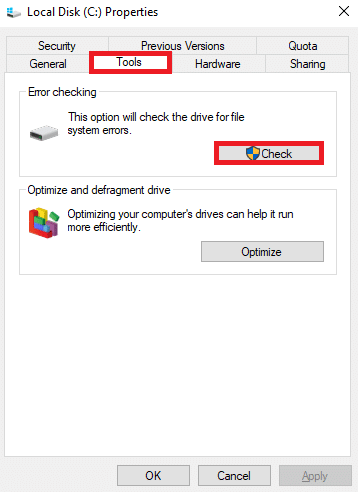
4. Dans la fenêtre « Vérification des erreurs », cliquez sur « Analyser le lecteur ».
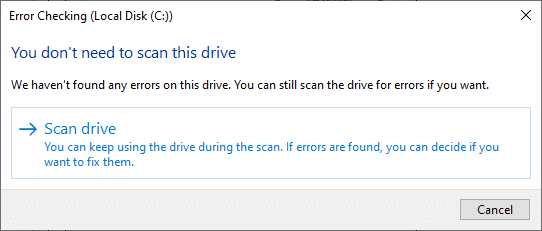
5. Attendez la fin du processus d’analyse et corrigez les erreurs éventuelles.
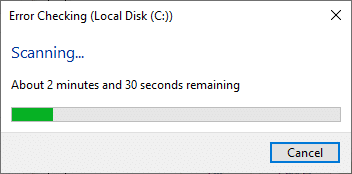
Vérifiez si le problème est résolu. Si aucune erreur n’est détectée, passez aux méthodes suivantes.
Méthode 5 : Effectuer un nettoyage de disque
Le nettoyage de disque permet de supprimer les fichiers inutiles qui peuvent occuper de l’espace sur votre disque dur. Il est à distinguer de la corbeille, car les fichiers supprimés ici ne sont pas immédiatement effacés et peuvent être récupérés. Pour effectuer un nettoyage de disque, suivez ces étapes :
1. Dans la barre de recherche Windows, tapez « Nettoyage de disque » et cliquez sur « Exécuter en tant qu’administrateur ».
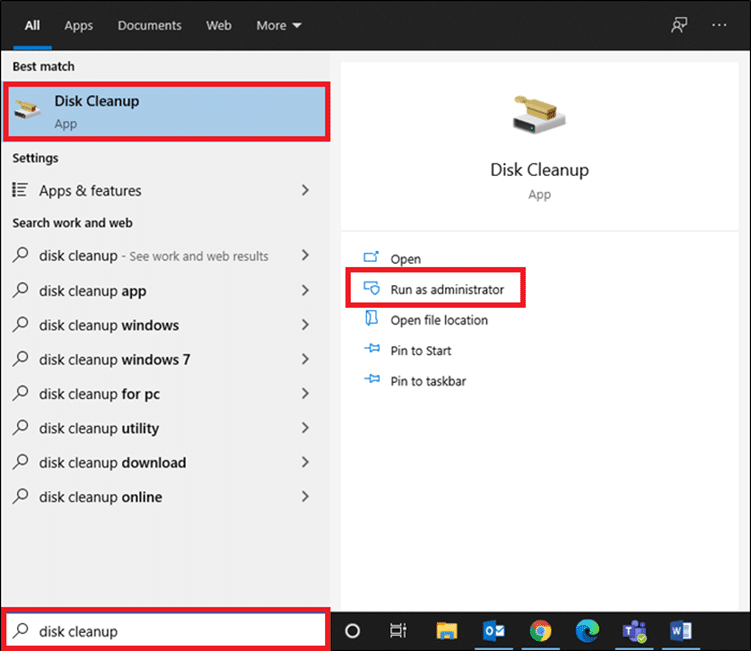
2. Sélectionnez le lecteur à nettoyer, généralement C:, et cliquez sur « OK ».
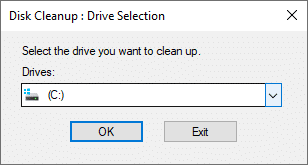
3. L’outil « Nettoyage de disque » va calculer l’espace qui peut être libéré.
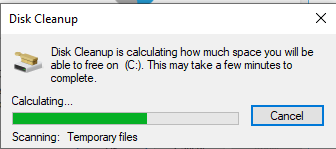
4. Cochez les cases des éléments à supprimer et cliquez sur « Nettoyer les fichiers système ».
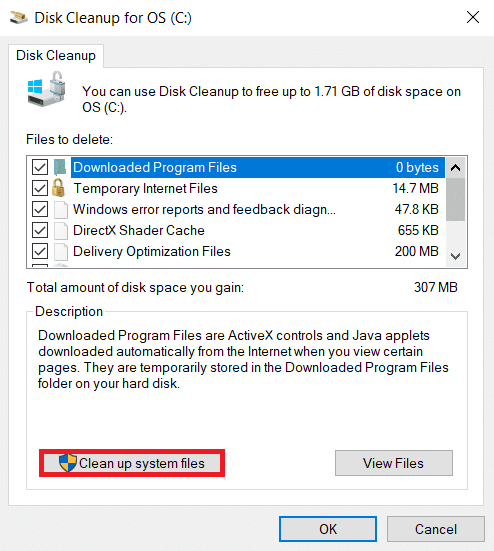
5. Une fois l’analyse terminée, cochez à nouveau les cases des éléments souhaités et cliquez sur « OK ».
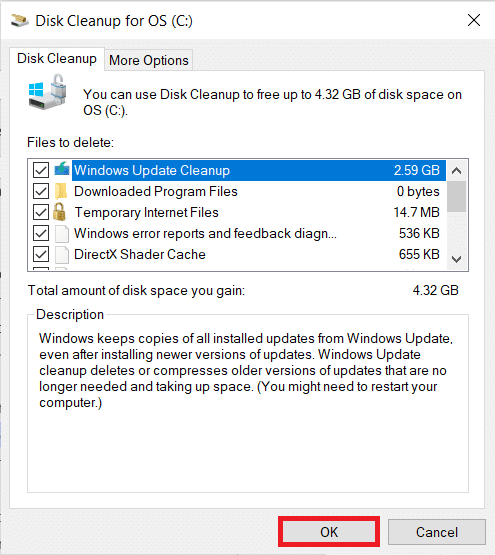
6. Enfin, cliquez sur le bouton « Supprimer les fichiers » pour confirmer.
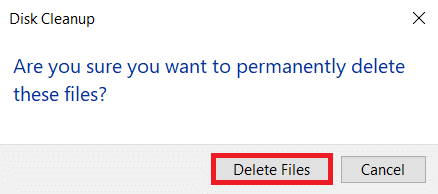
7. Redémarrez votre ordinateur. Pour libérer encore plus d’espace, consultez les articles sur les techniques de libération d’espace sur le disque dur.
Méthode 6 : Désactiver SuperFetch (SysMain)
SysMain, anciennement SuperFetch, est une fonctionnalité intégrée qui accélère le démarrage des applications et de Windows. Cependant, elle peut être contre-productive pour certains services système. En augmentant les activités en arrière-plan, elle peut réduire la vitesse d’exécution de votre système et consommer des ressources CPU. Il est souvent recommandé de désactiver SuperFetch. Voici comment procéder :
1. Lancez la boîte de dialogue « Exécuter » en appuyant sur les touches « Windows + R ».
2. Tapez « services.msc » et cliquez sur « OK » pour ouvrir la fenêtre « Services ».
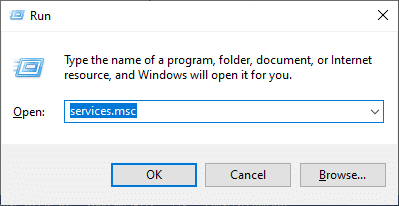
3. Faites défiler la liste jusqu’à « SysMain », faites un clic droit et sélectionnez « Propriétés ».
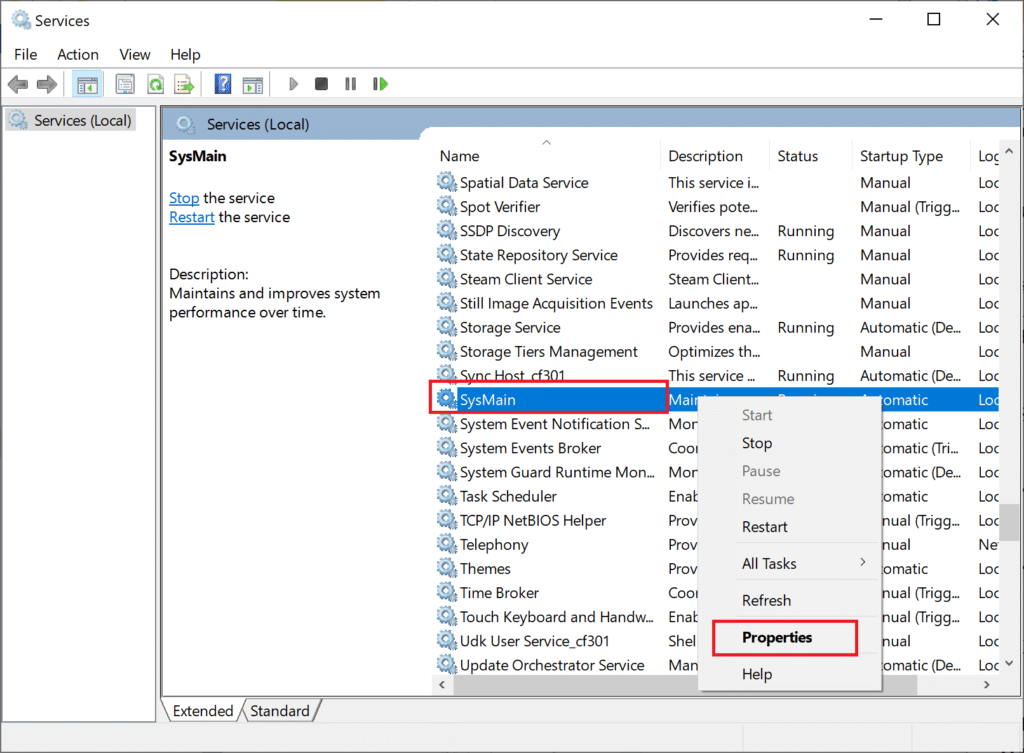
4. Dans l’onglet « Général », définissez le « Type de démarrage » sur « Désactivé » dans le menu déroulant.
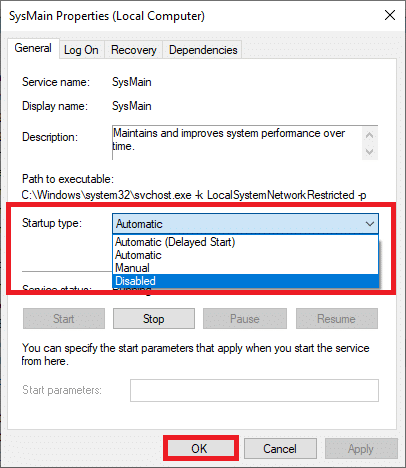
5. Cliquez sur « Appliquer », puis sur « OK » pour enregistrer les modifications.
Méthode 7 : Redémarrer le service de mise à jour Windows
Le redémarrage du service de mise à jour Windows peut parfois résoudre les problèmes d’utilisation élevée du processeur par Ntoskrnl.exe. Vous pouvez le faire en supprimant manuellement le dossier de distribution de logiciels et en redémarrant le service. Voici les étapes à suivre :
1. Ouvrez la boîte de dialogue « Exécuter » via le menu de recherche.
2. Tapez « services.msc » et cliquez sur « OK » pour ouvrir la fenêtre « Services ».
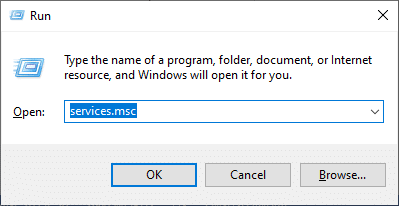
3. Faites défiler la liste et faites un clic droit sur « Windows Update ».
Note : Si l’état actuel n’est pas « En cours d’exécution », vous pouvez ignorer l’étape suivante.
4. Cliquez sur « Arrêter » si l’état actuel affiche « En cours d’exécution ».
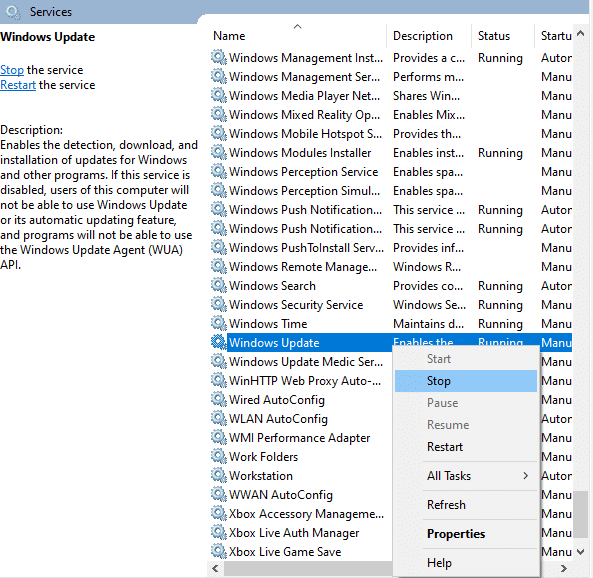
5. Une notification s’affichera indiquant que Windows tente d’arrêter le service. Attendez que la notification disparaisse (environ 3 à 5 secondes).
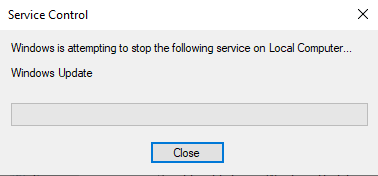
6. Ouvrez l’Explorateur de fichiers en appuyant simultanément sur les touches « Windows + E ». Accédez au chemin suivant :
C:\Windows\SoftwareDistribution\DataStore
7. Sélectionnez tous les fichiers et dossiers en appuyant simultanément sur « Ctrl + A » et faites un clic droit dans l’espace vide.
8. Sélectionnez « Supprimer » pour effacer tous les fichiers et dossiers du dossier « DataStore ».
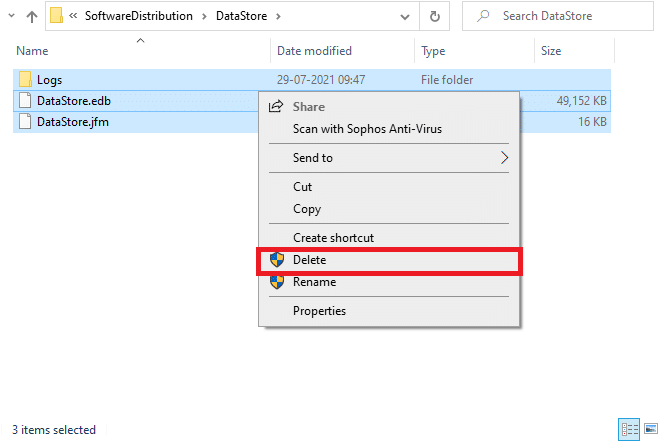
9. Ensuite, accédez au chemin C:\Windows\SoftwareDistribution\Download et supprimez tous les fichiers dans le dossier des téléchargements, de la même manière que précédemment.

10. Retournez à la fenêtre « Services » et faites un clic droit sur « Windows Update ».
11. Choisissez « Démarrer ».
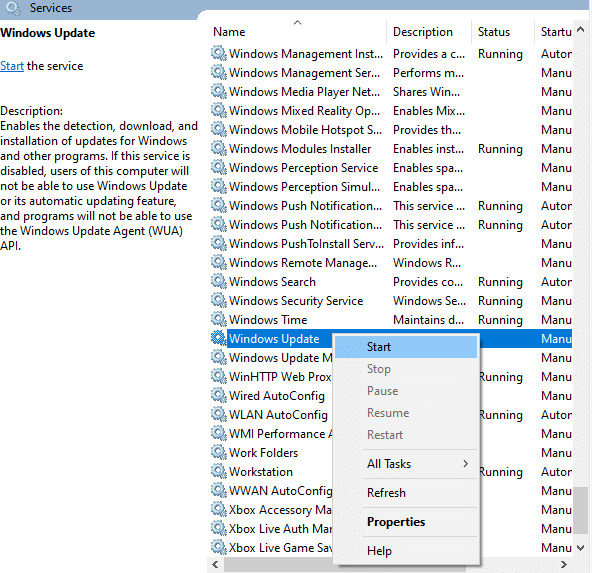
12. Une notification indiquera que Windows tente de démarrer le service. Attendez 3 à 5 secondes et fermez la fenêtre « Services ».
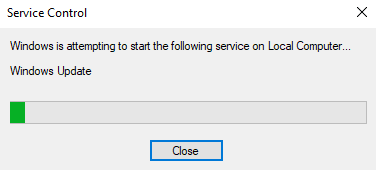
13. Vérifiez si le problème est résolu.
Méthode 8 : Arrêter les services BlueStacks
BlueStacks, un émulateur Android, peut entrer en conflit avec les fichiers Ntoskrnl.exe, causant ainsi une utilisation élevée du processeur. Pour résoudre ce problème, vous pouvez arrêter ses services en suivant ces étapes :
1. Ouvrez le Bloc-notes et collez-y le script suivant :
C:\Program Files (x86)\BlueStacks\HD-Quit.exe net stop BstHdUpdaterSvc net stop BstHdLogRotatorSvc net stop BstHdAndroidSvc
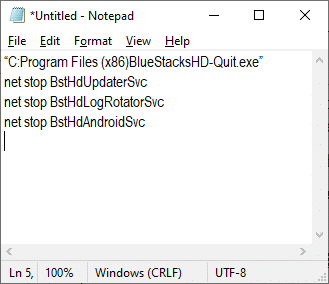
2. Enregistrez ce fichier en choisissant un nom et en lui donnant l’extension « .bat » (par exemple : « arreter_bluestacks.bat »).
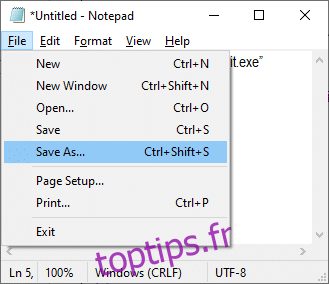
3. Exécutez ce fichier avec des privilèges d’administrateur.
4. Confirmez les modifications du registre en cliquant sur « Oui » et redémarrez votre ordinateur.
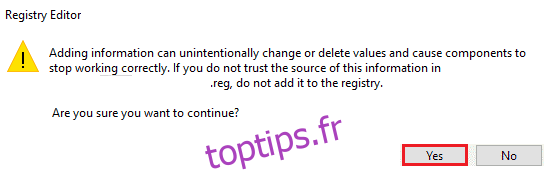
Tous les services BlueStacks seront ainsi désactivés, ce qui devrait corriger le problème d’utilisation élevée du processeur par Ntoskrnl.exe.
Méthode 9 : Effectuer des analyses anti-malware
Les logiciels anti-malware sont conçus pour protéger votre système en analysant régulièrement votre ordinateur et en supprimant les menaces potentielles. Pour éviter une utilisation excessive du processeur par Ntoskrnl.exe, il est important d’effectuer des analyses régulières. Voici les étapes à suivre :
1. Appuyez simultanément sur les touches « Windows + I » pour ouvrir les paramètres.
2. Cliquez sur « Mise à jour et sécurité ».
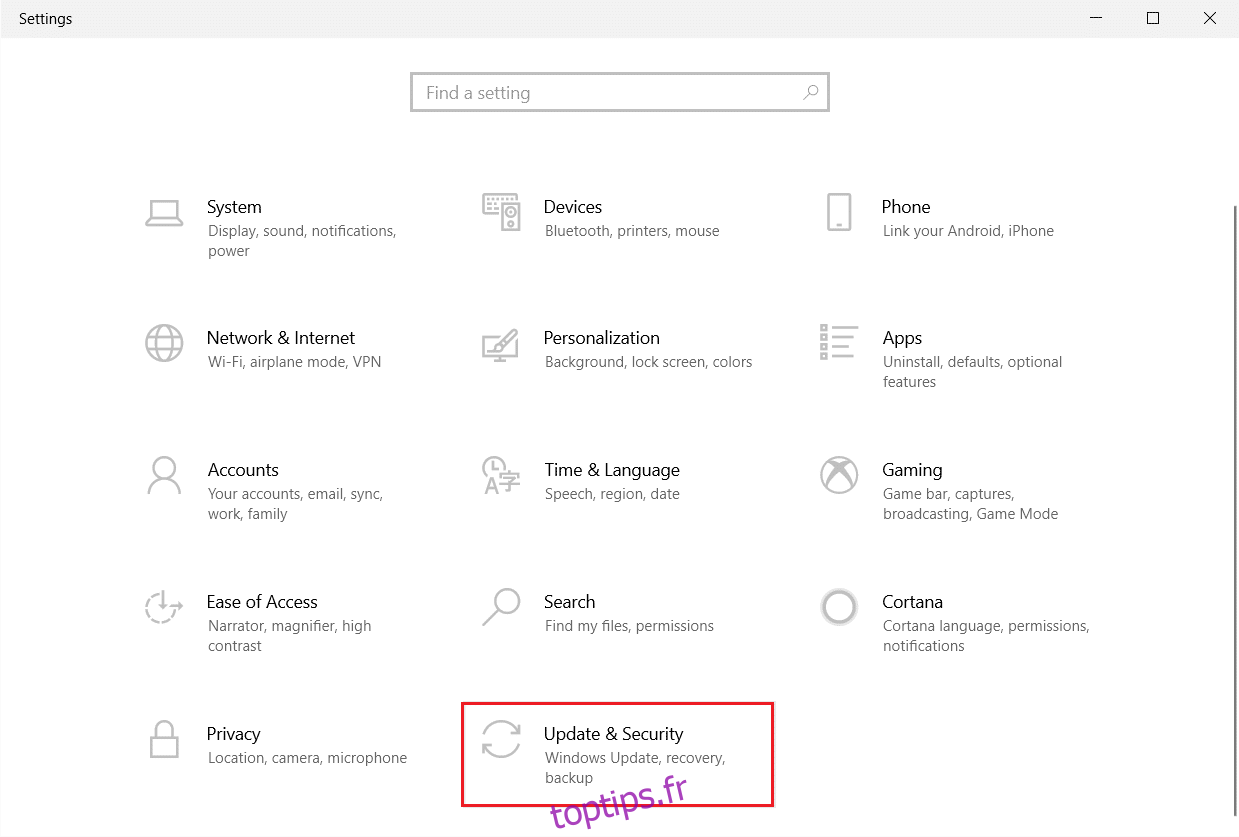
3. Dans le volet de gauche, sélectionnez « Sécurité Windows ».
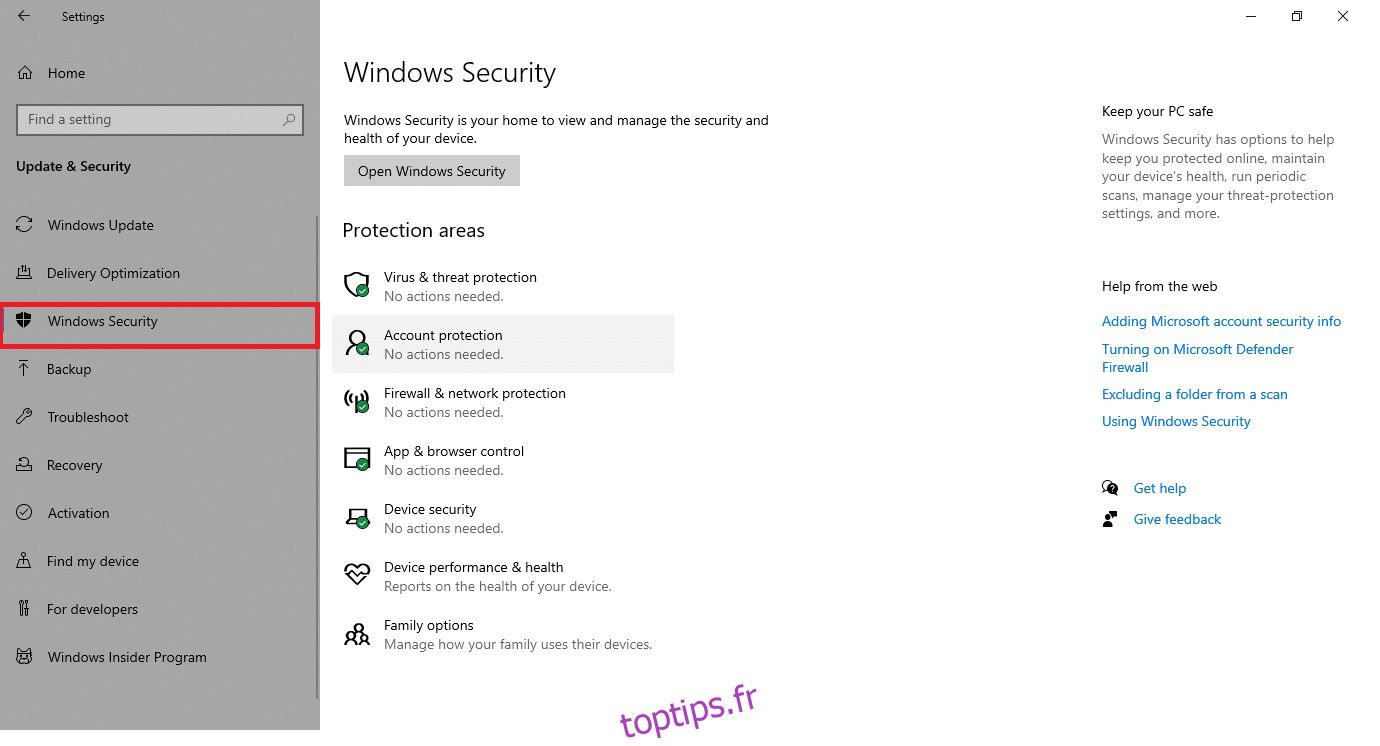
4. Cliquez sur « Protection contre les virus et menaces » dans le volet de droite.
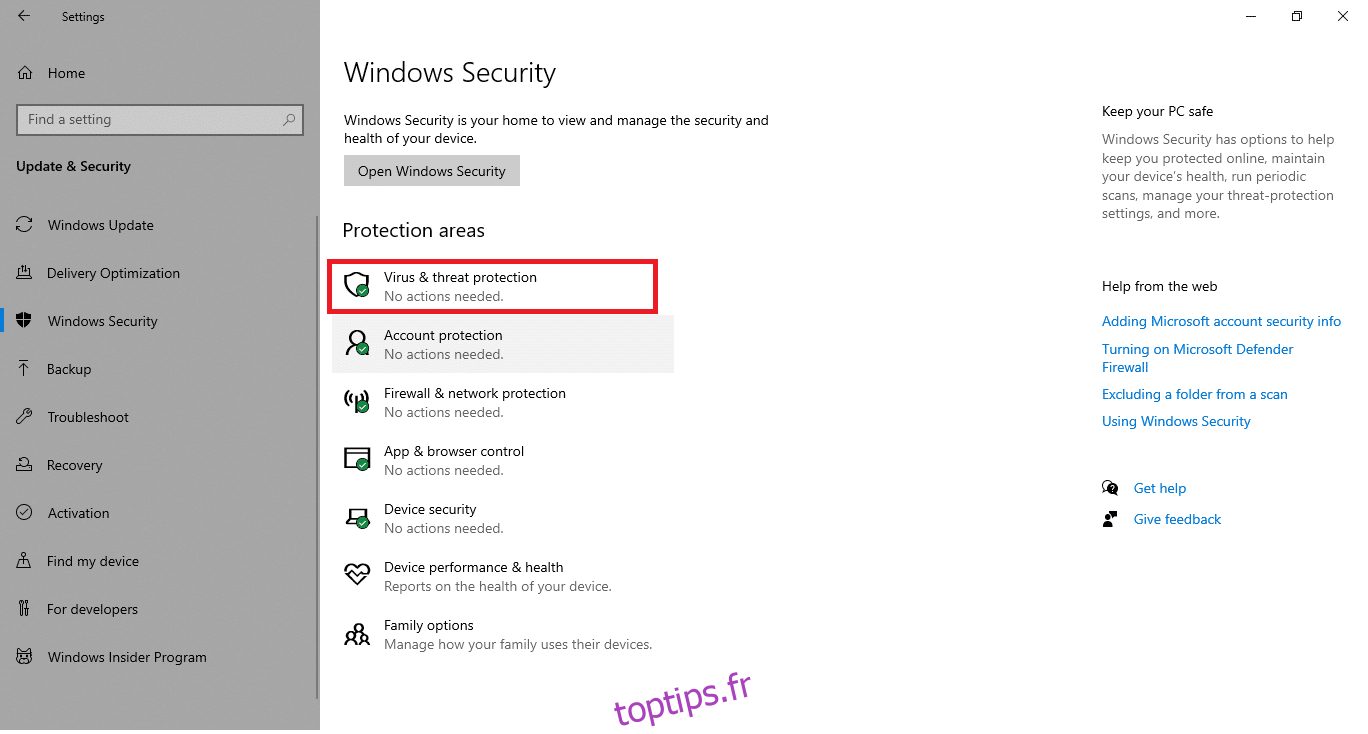
5. Cliquez sur « Analyse rapide » pour rechercher les logiciels malveillants.
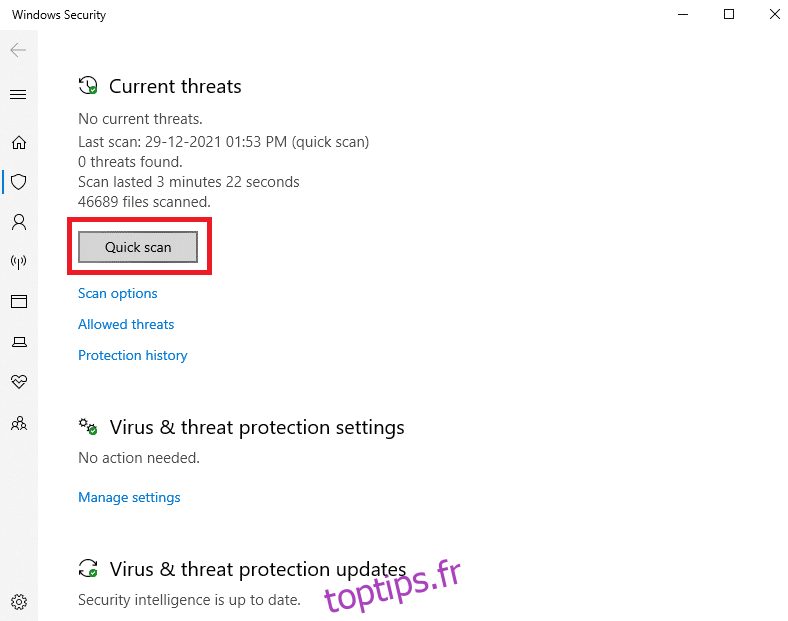
6A. Une fois l’analyse terminée, toutes les menaces détectées seront affichées. Cliquez sur « Démarrer les actions » sous « Menaces actuelles ».
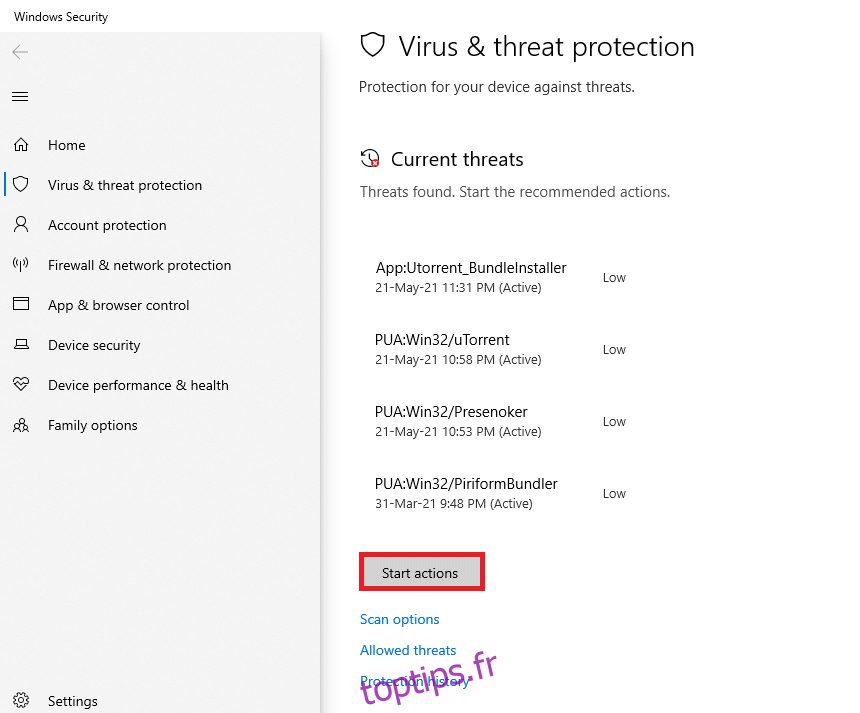
6B. Si votre appareil ne présente aucune menace, vous verrez le message « Aucune menace actuelle ».
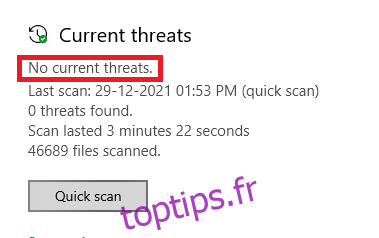
Méthode 10 : Réparer les fichiers système
Windows 10 offre un outil intégré, le vérificateur de fichiers système, qui permet d’analyser et de réparer automatiquement les fichiers système corrompus. Suivez les étapes ci-dessous pour lancer une analyse :
1. Appuyez sur la touche Windows, tapez « Invite de commandes » et cliquez sur « Exécuter en tant qu’administrateur ».
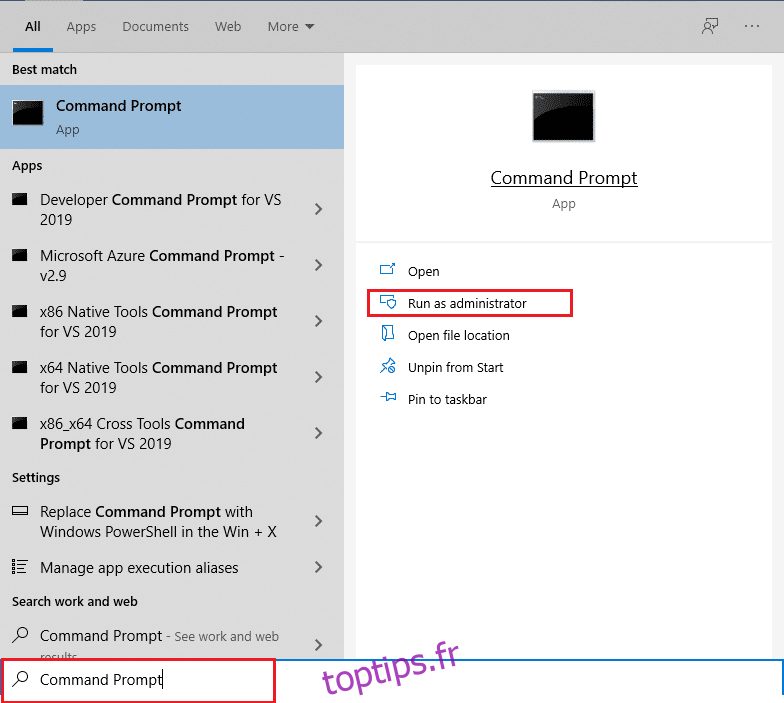
2. Cliquez sur « Oui » dans l’invite de contrôle de compte d’utilisateur.
3. Tapez la commande « chkdsk C: /f /r /x » et appuyez sur la touche « Entrée ».
<img decoding= »async » class= »alignnone wp-image-76266″ width= »800″ height= »193″ src= »https://toptips.fr/wp-content/uploads/2022/